vi /etc/hosts
添加一行
127.0.0.1 test.a.com
/etc/rc.d/init.d/network restart
]]>

vi /etc/hosts
添加一行
127.0.0.1 test.a.com
/etc/rc.d/init.d/network restart
]]>
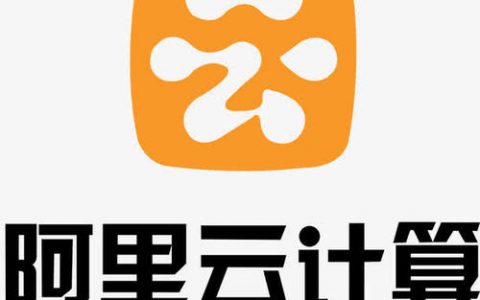
首先你需要注册一个阿里云国际版的账号
阿里云国际版注册地址
https://www.alibabacloud.com/zh/
再有你需要一个美国的电话 点击以下链接
最后一个地方,自动续费可以选也可以不选,自行斟酌,确定费用为4.5美元就可以点立即购买,然后付款就OK了。
三、常见问题
纵观论坛的帖子,大多数人的问题都是这几个,在这里作一个总结吧
Q:新用户送的300美元(新手礼金)可以用吗?
A:不可以,只能购买正价商品,即按需定制选购,任何特殊促销产品(包括新手套餐,一键购买)均不可使用。
Q:新加坡A区和B区有区别吗?选择A区还是B区?
A:没区别,选择困难症的朋友就随机好了,下一题。
Q:阿里云国际版可以绑定银联卡PayPal吗?
A:可以的,楼主用的PayPal就是绑定银联卡,也成功绑定阿里云国际版。
Q:新加坡走什么线路?
A:电信走CN2,联通走Singtel,移动走电信CN2(这个不确定)。
Q:这个套餐的带宽是多少?
A:30Mbps。
Q:可以升级到200Mbps吗?
A:不可以,只有年付套餐才能升级带宽,即下面这两个:
]]>
主要步骤:
安装 acme.sh
生成证书
copy 证书到 nginx/apache 或者其他服务
更新证书
更新 acme.sh
出错怎么办, 如何调试
下面详细介绍.
安装很简单, 一个命令:
curl https://get.acme.sh | sh
普通用户和 root 用户都可以安装使用. 安装过程进行了以下几步:
把 acme.sh 安装到你的 home 目录下:
~/.acme.sh/
并创建 一个 bash 的 alias, 方便你的使用: acme.sh=~/.acme.sh/acme.sh
2). 自动为你创建 cronjob, 每天 0:00 点自动检测所有的证书, 如果快过期了, 需要更新, 则会自动更新证书.
更高级的安装选项请参考: https://github.com/Neilpang/acme.sh/wiki/How-to-install
安装过程不会污染已有的系统任何功能和文件, 所有的修改都限制在安装目录中: ~/.acme.sh/
acme.sh 实现了 acme 协议支持的所有验证协议. 一般有两种方式验证: http 和 dns 验证.
acme.sh --issue -d mydomain.com -d www.mydomain.com --webroot /home/wwwroot/mydomain.com/
只需要指定域名, 并指定域名所在的网站根目录. acme.sh 会全自动的生成验证文件, 并放到网站的根目录, 然后自动完成验证. 最后会聪明的删除验证文件. 整个过程没有任何副作用.
如果你用的 apache服务器, acme.sh 还可以智能的从 apache的配置中自动完成配置, 你不需要指定网站根目录:
acme.sh --issue -d mydomain.com --apache
如果你还没有运行任何 web 服务, 80 端口是空闲的, 那么 acme.sh 还能假装自己是一个webserver, 临时听在80 端口, 完成验证:
acme.sh --issue -d mydomain.com --standalone
更高级的用法请参考: https://github.com/Neilpang/acme.sh/wiki/How-to-issue-a-cert
这种方式的好处是, 你不需要任何服务器, 不需要任何公网 ip, 只需要 dns 的解析记录即可完成验证.
acme.sh --issue --dns -d mydomain.com
然后, acme.sh 会生成相应的解析记录显示出来, 你只需要在你的域名管理面板中添加这条 txt 记录即可.
等待解析完成之后, 重新生成证书:
acme.sh --renew -d mydomain.com
注意第二次这里用的是 --renew
dns 方式的真正强大之处在于可以使用域名解析商提供的 api 自动添加 txt 记录完成验证.
acme.sh 目前支持 cloudflare, dnspod, cloudxns, godaddy 以及 ovh 等数十种解析商的自动集成.
以 dnspod 为例, 你需要先登录到 dnspod 账号, 生成你的 api id 和 api key, 都是免费的. 然后:
export DP_Id="1234" export DP_Key="sADDsdasdgdsf" acme.sh --issue --dns dns_dp -d aa.com -d www.aa.com
证书就会自动生成了. 这里给出的 api id 和 api key 会被自动记录下来, 将来你在使用 dnspod api 的时候, 就不需要再次指定了. 直接生成就好了:
acme.sh --issue -d mydomain2.com --dns dns_dp
更详细的 api 用法: https://github.com/Neilpang/acme.sh/blob/master/dnsapi/README.md
前面证书生成以后, 接下来需要把证书 copy 到真正需要用它的地方.
注意, 默认生成的证书都放在安装目录下: ~/.acme.sh/, 请不要直接使用此目录下的文件, 例如: 不要直接让 nginx/apache 的配置文件使用这下面的文件. 这里面的文件都是内部使用, 而且目录结构可能会变化.
正确的使用方法是使用 --installcert 命令,并指定目标位置, 然后证书文件会被copy到相应的位置,
例如:
acme.sh --installcert -d mydomain.com \ --key-file /etc/nginx/ssl/mydomain.key \ --fullchain-file /etc/nginx/ssl/mydonain.cer \ --reloadcmd "service nginx force-reload"
(一个小提醒, 这里用的是 service nginx force-reload, 不是 service nginx reload, 据测试, reload 并不会重新加载证书, 所以用的 force-reload)
--installcert命令可以携带很多参数, 来指定目标文件. 并且可以指定 reloadcmd, 当证书更新以后, reloadcmd会被自动调用,让服务器生效.
详细参数请参考: https://github.com/Neilpang/acme.sh#3-install-the-issued-cert-to-apachenginx-etc
值得注意的是, 这里指定的所有参数都会被自动记录下来, 并在将来证书自动更新以后, 被再次自动调用.
目前证书在 60 天以后会自动更新, 你无需任何操作. 今后有可能会缩短这个时间, 不过都是自动的, 你不用关心.
目前由于 acme 协议和 letsencrypt CA 都在频繁的更新, 因此 acme.sh 也经常更新以保持同步.
升级 acme.sh 到最新版 :
acme.sh --upgrade
如果你不想手动升级, 可以开启自动升级:
acme.sh --upgrade --auto-upgrade
之后, acme.sh 就会自动保持更新了.
你也可以随时关闭自动更新:
acme.sh --upgrade --auto-upgrade 0
如果出错, 请添加 debug log:
acme.sh --issue ..... --debug
或者:
acme.sh --issue ..... --debug 2
请参考: https://github.com/Neilpang/acme.sh/wiki/How-to-debug-acme.sh
最后, 本文并非完全的使用说明, 还有很多高级的功能, 更高级的用法请参看其他 wiki 页面.
]]>最近安装系统 发现Internet Explorer增强的安全配置”非常烦人 于是决心去掉 结果发现添加删除组件中没有Internet Explorer增强的安全配置”项
最后采取这样办法解决
点击开始—》运行–》》输入%systemroot%\inf\SYSOC.INF 》》回车
打开文件后 吧里边的内容复制出来另存
然后复制一下内容
[Version]
Signature = “$Windows NT$”
DriverVer=10/01/2002,5.2.3790.3959
[Components]
NtComponents=ntoc.dll,NtOcSetupProc,,4
WBEM=ocgen.dll,OcEntry,wbemoc.inf,hide,7
WBEMMSI=wbemupgd.dll,OcEntry,wbemmsi.inf,,7
Display=desk.cpl,DisplayOcSetupProc,,7
ADAM=adamocm.dll,OCEntry,adam.inf,,4
Fax=fxsocm.dll,FaxOcmSetupProc,fxsocm.inf,,6
NetOC=netoc.dll,NetOcSetupProc,netoc.inf,,7
RSTORAGE=RsOptCom.dll,OcEntry,RsOptCom.inf,7
iis=iis.dll,OcEntry,iis.inf,,7
com=comsetup.dll,OcEntry,comnt5.inf,hide,7
dtc=msdtcstp.dll,OcEntry,dtcnt5.inf,hide,7
IndexSrv_System = setupqry.dll,IndexSrv,setupqry.inf,,7
TerminalServer=TsOc.dll, HydraOc, TsOc.inf,,2
msmq=msmqocm.dll,MsmqOcm,msmqocm.inf,,6
RemInst=ocgen.dll,OcEntry,ocmri.inf,,3
Cluster=clusocm.dll,ClusOcmSetupProc,clusocm.inf,hide,7
aspnet=aspnetoc.dll,AspnetOcmProc,aspnetoc.inf,,7
netfx=netfxocm.dll,UrtOcmProc,netfxocm.inf,hide,7
netfx20=netfxocm20.dll,UrtOcmProc,netfx20.inf,,7
ins=imsinsnt.dll,OcEntry,ins.inf,,7
ims=imsinsnt.dll,OcEntry,ims.inf,,7
fp_extensions=fp50ext.dll,FrontPage5Extensions,fp50ext.inf,,7
sharepoint=ocwss.dll,OcEntry,ocwss.inf,,7
certsrv=certocm.dll,CertSrvOCProc,certocm.inf,,2
LicenseServer=LicenOc.dll,EntryProc,LicenOc.inf,,6
wms=wmsocm.dll,OcEntry,wmsocm.inf,,3
RootAutoUpdate=ocgen.dll,OcEntry,rootau.inf,,7
IEAccess=ocgen.dll,OcEntry,ieaccess.inf,hide,7
BITSServerExtensions=bitsoc.dll,OcEntry,bitssrv.inf,,7
UDDIServices=uddiocm.dll,OcEntry,uddi.inf,,6
Pop3Srv=Pop3Oc.dll,OcEntry,pop3oc.inf,,7
authman=ocgen.dll,OcEntry,AuthMan.inf,hide,7
OEAccess=ocgen.dll,OcEntry,oeaccess.inf,hide,7
IEHarden=ocgen.dll,OcEntry,ieharden.inf,,7
SCW=ocgen.dll,OcEntry,scw.inf,,7
PMCsnap=ocgen.dll,OcOMEntry,pmcsnap.inf,,7
HWMGMT=wsocgen.dll,OcEntry,hwmgmt.inf,,7
SanMgmt=ocgen.dll,OcOMEntry,SanMgmt.inf,,7
Srm=ocgen.dll,OcOMEntry,srm.inf,,7
Dfsr=ocgen.dll,OcOMEntry,dfsr.inf,,7
DfsFrsUI=ocgen.dll,OcOMEntry,dfsfrsui.inf,,7
DfsRHelper=ocgen.dll,OcOMEntry,dfsrhelper.inf,,7
CfsCommonUIFx=ocgen.dll,OcOMEntry,cfscommonuifx.inf,hide,7
DfsExt=ocgen.dll,OcOMEntry,dfsext.inf,hide,7
FsrCommon=ocgen.dll,OcOMEntry,fsrcommon.inf,hide,7
FsrNas=ocgen.dll,OcOMEntry,fsrnas.inf,hide,7
FsrStandard=ocgen.dll,OcOMEntry,fsrstandard.inf,,7
SISInst=ocgen.dll,OcEntry,sis.inf,,7
CLFS=ocgen.dll,OcOMEntry,clfs.inf,,7
SNIS=suaidmog.dll,OcEntry,uidmsnis.inf,,7
PswdSync=suaidmog.dll,OcEntry,uidmpsnc.inf,,7
IdmuMgmt=suaidmog.dll,OcEntry,uidmadmn.inf,,7
UnixIDManagement=suaidmog.dll,OcEntry,ui
dmmain.inf,,7
SUA=suaidmog.dll,OcEntry,Interix.inf,,7
MSNFS=nfsocm.dll,OcEntry,msnfs.inf,,7
RpcXdr=nfsocm.dll,OcEntry,rpcxdr.inf,,7
Portmap=nfsocm.dll,OcEntry,portmap.inf,,7
NfsAdminUI=nfsocm.dll,OcEntry,NfsAdminUI.inf,,7
NFSserverAuth=nfsocm.dll,OcEntry,nfsauth.inf,,7
NFSserver=nfsocm.dll,OcEntry,nfssvc.inf,,7
NFSclient=nfsocm.dll,OcEntry,nfsclnt.inf,,7
MapServer=nfsocm.dll,OcEntry,mapsvc.inf,,7
ADServOC=ocgen.dll,OcEntry,adservoc.inf,,7
ADFS=adfsocm.dll,OcEntry,adfs.inf,,6
MultiM=ocgen.dll,OcEntry,multimed.inf,HIDE,7
AccessUtil=ocgen.dll,OcEntry,accessor.inf,,7
CommApps=ocgen.dll,OcEntry,communic.inf,,7
AccessOpt=ocgen.dll,OcEntry,optional.inf,,7
MSWordPad=ocgen.dll,OcEntry,wordpad.inf,,7
StorageServer=wssoc.dll,StorageServerSetupProc,wssoc.inf,HIDE,7
ComputeServer=hpcoc.dll,ComputeServerSetupProc,hpcoc.inf,HIDE,7
InetPrint=ntprint.dll,IppOcEntry,IppOcm.inf,,7
K=KOC.dll,KOCSetupProc,KOC.inf,HIDE,7
[Global]
WindowTitle=%WindowTitle%
WindowTitle.StandAlone=”*”
[Components]
FullScreenConsole=FsConIns.dll, FsConInstallProc, FsVga.inf, HIDE, 7
[Components]
[Strings]
WindowTitle=”Windows Advanced Server 安装”
WindowTitle_Standalone=”Windows 组件向导”
最后保存
然后再点击添加删除组件 看看 是不是Internet Explorer增强的安全配置乖乖的在里边了
然后删除掉Internet Explorer增强的安全配置 IE就不在烦人
]]>在使用win 2003的时候用IE浏览器打开网站都会提示”Internet Explorer增强安全配置正在阻止来自下列网站的内容”这样的问题。需要把每个网站都要设置成白名单可信任站点才可以打开。
那到底如何设置关闭Windows 2003 IE增强的安全配置呢?

在添加删除组件中,把勾选”Internet Explorer 增强的安全配置”取消,然后下一步到完毕。这样就不会有警告弹出。
如果以上方方法不管用可以
运行 gpedit.msc
依次找到 计算机配置–管理模板—internet explrer 浏览器的设置选项
点击“安全区域:仅使用计算机配置”选择启用。保存即可
]]>配置多个站点
由于 XAMMP 默认站点必须放在 /Applications/XAMPP/htdocs/ 目录下
打开 /Applications/XAMPP/etc/httpd.conf
搜索 Include /Applications/XAMPP/etc/extra/httpd-vhosts.conf
保前面没有 # 号
然后打开 /Applications/XAMPP/etc/extra/httpd-vhosts.conf 文件
*:80>
ServerAdmin webmaster@dummy-host.example.com
DocumentRoot "/Applications/XAMPP/xamppfiles/htdocs/yhcms"
ServerName zzyuxing.cn
ErrorLog "logs/dummy-host.example.com-error_log"
CustomLog "logs/dummy-host.example.com-access_log" common
下载上面工具
CMD下吧,先用tasklist /svc命令得到TermService的PID,然后编辑一下文件夹里的slyar3389.bat,把“pid”里的PID改成你得到的数字,保存退出。
以下为bat内代码,查看到TermService PID后 在bat文件里修改 PID 为 查到的结果
@net stop sharedaccess
@ntsd -c q -p “pid”
@reg add HKLM\SOFTWARE\Microsoft\Windows” “NT\CurrentVersion\Winlogon /v KeepRASConnections /t REG_SZ /d 1 /f
@reg add HKLM\SYSTEM\CurrentControlSet\Control\Terminal” “Server /v fDenyTSConnections /t REG_DWORD /d 00000000 /f
@reg
add HKLM\SYSTEM\CurrentControlSet\control\terminal” “server\Licensing”
“Core /v EnableConcurrentSessions /t REG_DWORD /d 00000001 /f
@reg
add HKLM\SYSTEM\CurrentControlSet\Services\TermService\Parameters /v
serviceDll /t REG_EXPAND_SZ /d %SystemRoot%\system32\slyartermsrv.dll /f
@copy slyartermsrv.dll c:\windows\system32\dllcache\slyartermsrv.dll
@attrib +h +s +r c:\windows\system32\dllcache\slyartermsrv.dll
@copy slyartermsrv.dll c:\windows\system32\slyartermsrv.dll
@attrib +h +s +r c:\windows\system32\slyartermsrv.dll
@shutdown -a
@net start termservice
Ruijie>enable Ruijie#con Ruijie(config)#int g 0/24 Ruijie(config-if-GigabitEthernet 0/24)#medium-type fiber Ruijie(config-if-GigabitEthernet 0/24)#end Ruijie#write
]]>本文转载自无约而来《如何将 Windows Server 2012 r2 打造成 Windows 8.1?》
【重新整理】
Server 系列相对于桌面系统Windows 8.1 、嵌入式系统Embedded 8.1来说,还是有所不同的,有其独特性,所以,标题写着“打造”充其量不过是不断接近的意思。还有很多地方存在进一步深入调试的可能性,大家共同探讨,无限接近。以下是安装原版系统后所需要的一些设置。设置过程中可能会提示重新启动,请按提示操作。
这些全是让你自己纯手工打造的,都可以返回默认设置,不是不可逆的。
一、组策略
WIN键+R键,输入GPEDIT.MSC,进入组策略设置。
1、计算机配置,Windows设置,安全设置,帐户策略,密码策略:“密码必须符合复杂性要求”,设置为“已禁用”。
2、计算机配置,Windows设置,安全设置,帐户策略,密码策略:“密码最短使用期限”,设置为“0”(无期限)。
3、计算机配置,Windows设置,安全设置,本地策略,安全选项,“无需按 Ctrl+Alt+Del”,设置为“已启用”。
4、计算机配置,管理模板,系统,显示“关闭事件跟踪程序”,设置为“已禁用”。
5、计算机配置,管理模板,系统,登录时不显示“管理你的服务器”页,设置为“已启用”。
6、计算机配置,管理模板,服务器管理器,登录时不自动显示“初始配置任务”窗口,设置为“已启用”。
7、计算机配置,管理模板,服务器管理器,在登录时自动显示服务器管理器,设置为“已启用”。
8、计算机配置,管理模板,服务器管理器,“配置服务器管理器刷新间隔”,设置为“已禁用”。
9、用户配置,管理模版,开始菜单和任务栏,更改“开始”菜单电源按钮,设置为“已启用”,下方的选项设置为“关机”。如果使用第三方的传统开始菜单,建议进行此项设置,使用系统默认的,不需要。
10、用户配置,windows组件,Internet Explorer,Internet控制面板,安全页,Internet区域模块,设为“已启用”,选项为“中高”或“中”。(数据中心版要设置,标准版可不设置)
二、功能与服务
点击服务器管理器图标,进入服务器管理器对话界面。
1、左上方,本地服务器,Windows更新,配置自动更新。有些选项要不要选,看你的习惯了。
2、左上方,本地服务器,Internet Explorer增强的安全配置,“管理员”与“用户”的下方,勾选“关闭”。
3、左上方,仪表盘,添加服务器角色与功能。几次的“下一步”后,勾选Search服务、Windows Server Backup、无线服务(笔记本要用到),.NET Framework 3.5以及用户界面与基础结构中的桌面体验等功能,然后进行安装。有些功能需要附带添加另一些功能的,按系统建议处理。
添加.NET Framework 3.5时,要注意“指定备用源路径”,比如,D:\SXS,SXS文件夹在系统安装盘的SOURCES目录内,事先要提取到D盘。备用源路径也可以是虚拟光驱加载原版WINDOWS SERVER 2012 R2 ISO或WIN8.1 X64的ISO的路径,如,K:\SOURCES\SXS。K是虚拟光驱的盘符。
功能这部分,有些人可能会特别一些,上述的列举只是通常的使用。
4、右上角,菜单栏,工具,服务,启动两项声音服务,Windows Audio和Windows Audio Endpoint Builder,并设为自动属性。
5、右上角,菜单栏,工具,任务计划程序,任务计划程序(本地)(双击展开),任务计划程序库,Microsoft,Windows,TaskScheduler,鼠标双击“Regular Maintenance“,触发器,可以改成每月一次,或每周一次,或不启用。
三、系统属性
1、WIN键+X键,系统,高级系统设置,性能(设置),高级,调整以优化性能,设置为“程序”。
2、WIN键+X键,系统,高级系统设置,性能(设置),数据执行保护,选择“仅为基本Windows程序和服务启用DEP(T)”。
四、注册表
主要进行声显卡优化。WIN键+Q键,输入:regedit.exe,右键以管理员身份运行,进入注册表。
1、[HKEY_LOCAL_MACHINE\SOFTWARE\Microsoft\Windows NT\CurrentVersion\Multimedia\SystemProfile]中的”SystemResponsiveness”设置为14。(dword值,十六进制)
2、[HKEY_LOCAL_MACHINE\SYSTEM\ControlSet001\Control\Class\{4d36e968-e325-11ce-bfc1-08002be10318}\0000]中的”Acceleration.Level”设为0,(dword值,十六进制,没有的添加Acceleration.Level键值)
五、启用快速启动
WIN键+X键,命令提示符(管理员),输入:powercfg -h on,回车确认。
WIN键+X键,控制面板,类别,大图标,电源选项,左上方,“选择电源按钮的功能”,点击“更改当前不可用的设置”,在“关机选项”中勾选“启用快速启动”。
六、使用“应用”
最好是新建一个用户。也可以使用Administrator(内置管理员),但要启用批准模式,组策略,计算机配置,Windows设置,安全设置,本地策略,安全选项,“用于内置管理员帐户的管理员批准模式”,设置为“已启用”,重启后生效。
提示,关闭UAC(用户帐户控制)是无法使用应用的。这个可以到控制面板的“用户帐户”里面去修改,重启后生效。
新建用户方法如下:
WIN键+R键,输入:lusrmgr.msc,进入本地用户与组界面,右键,选“新用户”,输入你的新用户名,下方“用户下次登录时须更改密码”的勾去掉,创建密码或为空,点“创建”,再点“关闭”。双击新用户名,隶属于,添加,高级,立即查找,双击“Administrators”(管理员组),一般用这个组别。以后想改用户组别的,可以到控制面板的“用户帐户”里面去修改。
注销后,使用新用户登录,进入桌面后,点击任务栏的应用商店,进入应用商店后,如果要下载安装应用,会提示需要有一个microsoft邮箱(帐户),输入你的microsoft邮箱地址与密码,保存。
microsoft邮箱(帐户)注册地址:http://www.outlook.com/?ocid=msnmail
七、驱动
使用Win8.1(8或7) x64的驱动,没什么特别的,绝大部分可以在SERVER上使用。如果SERVER认不出来个别硬件,不妨试一下在Win8.1(8或7) x64用驱动备份与还原软件备份这个硬件驱动,再在SERVER中还原。这也是一种思路。
八、主题
将windows 8.1的Windows\Resources\Themes目录下的theme1.theme、theme2.theme复制出来,放在Server2012的同样位置。将windows 8.1的Windows\Web\Wallpaper目录下的theme1、theme2两个文件夹复制出来,放在Server2012的同样位置。至于WIN8.1默认的桌面,黄黄的,难看,不移植了。
或者下载网盘中现成货。http://pan.baidu.com/share/home?uk=137877234
Windows相关—-Windows主题——win8.1主题ForServer.rar
九、系统映像备份
如果你在前面添加了Windows Server Backup这项功能。进行系统映像备份(通常是备份C盘)时,启用服务器管理器,右上角菜单栏,工具,选择Windows Server Backup,进行一次性备份,其他选项,自定义,添加项目,勾选C盘。恢复时,可以使用系统安装盘(光盘或U盘)启动,在修复计算机界面内进行操作,与WIN8.1类似,不细述。
当然,如果习惯用GHOST备份,Windows Server Backup这项功能是没必要添加的。
十、安全软件
Server系统不自带杀软的,如果你喜欢微软的安全软件,可以使用System Center 2012 Endpoint Protection(或更新版本),到这下载:http://pan.baidu.com/share/home?uk=137877234,Windows相关—-微软杀毒软件——SCEP_4.4.207.ZIP。非微软的安全软件也有不少能支持Server系统的,这里不推荐了。
最后说一下,不管是Win8.1 with up还是Server with up,装完系统后,一定要先打上最近这一段时间来推送的更新补丁,这样系统才好用顺溜,否则还是觉得即使加了UP依旧有些别扭。

不知道有没有漏,不定时补充。
欢迎大家补充与指正!!
]]>
输入:
http://192.168.8.236
(IPMI地址)
默认用户 root
密码:superuser